
عنوان IP للكمبيوتر الشخصي هو مجموعة الأرقام الفريدة التي تحدده وتميزه على شبكتك المحلية أو الشبكة المنزلية . إن معرفة عنوان IP المحلي للكمبيوتر الخاص بك يتيح لك إمكانية تكوين المجلدات المشتركة والاتصال بها، واستخدام أدوات سطح المكتب عن بعد وغيرها من أدوات مشاركة الشاشة، وإعداد خيارات تهيئة جانب جهاز التوجيه مثل إعادة توجيه المنافذ وقيود الشبكة .
هنا فى هذا المقال وكما فى العنوان سوف نستعرض معكم طريقتان سهلتان للعثور على عنوان IP لجهاز الكمبيوتر في نظام التشغيل ويندوز، على الرغم من أن إحدى الطريقتين تتطلب بعض النقرات الإضافية. ولكن سنبدأ أولاً بأسرع طريقة .
:: البحث عن ip address عبر موجه الأوامر
إن أسرع طريقة للعثور على عنوان IP لجهاز الكمبيوتر هي باستخدام موجه الأوامر في ويندوز . في أي إصدار حديث من ويندوز، إبدأ بتشغيل “موجه الأوامر” بالبحث عنه أو تحديده من قائمة “إبدأ”. بمجرد فتح “موجه الأوامر” ، اكتب الأمر التالي واضغط على Enter :
ipconfig
بعد إدخال هذا الأمر فى شاشة cmd أو موجه الأوامر سوف يعرض لك قائمة بكل واجهات شبكة الاتصال الخاصة بالكمبيوتر وتفاصيل الاتصال الخاصة بكل منها . إذا كان جهاز الكمبيوتر الخاص بك يحتوي على واجهات متعددة للشبكة (منفذ Ethernet سلكي بالإضافة إلى 802.11 Wi-Fi ) سيكون من الضرورى التأكد من أنك تبحث في تفاصيل الواجهة الصحيحة .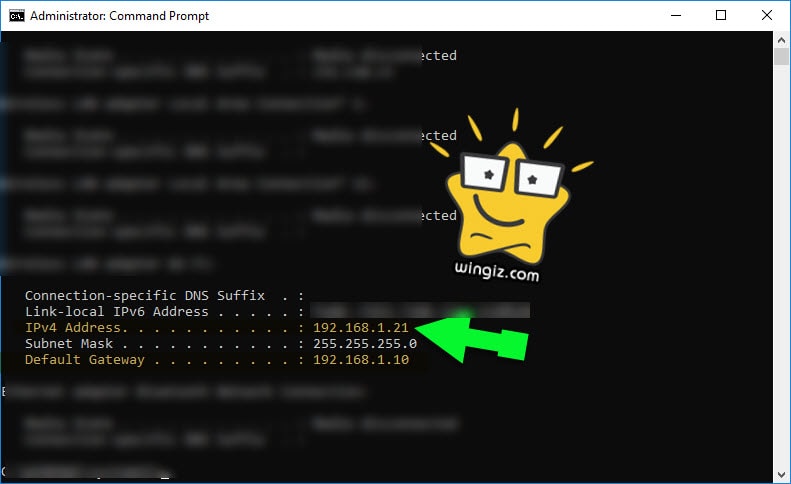
على العموم، في لقطة الشاشة الخاصة بنا أعلاه يكون ip الكمبيوتر ” IPv4 Address ” هو 192.168.1.21 فى حين يكون ip الراوتر الخاص بى هو 192.168.1.10 كما هو مبين فى الأسكرين شوت أعلاه .
:: البحث عن ip address عبر لوحة التحكم الكنترول بانل
إذا كنت تفضل تجنب “موجه الأوامر” ، فيمكنك أيضًا الحصول على نفس المعلومات عبر “لوحة التحكم”. على الرغم من ذلك ، فإن هذه العملية تتطلب بضع نقرات أخرى لإنجازها . على أى حال،للبدء ، ابدأ بتشغيل لوحة التحكم كنترول بانل وانتقل إلى Network & Internet > View network status and tasks . هناك ، ابحث عن شبكتك النشطة على اليمين وانقر على اسم مهايئها المدرج على يسار الاتصالات. في نافذة الحالة التي تظهر ، انقر على زر التفاصيل . هناك ، ابحث عن شبكتك النشطة على اليمين، وبالنقر على Details سيتم عرض عنوان ip الكمبيوتر كما فى الصورة التالية .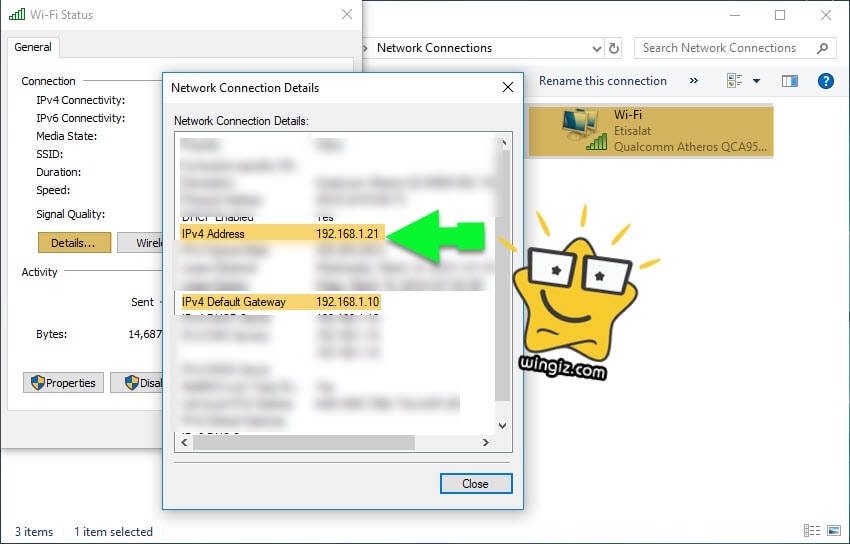
ستفتح نافذة “تفاصيل اتصال الشبكة” وتعرض جميع المعلومات التي يتم العثور عليها عبر الأمر ipconfig ، بما في ذلك عنوان IP المحلي للكمبيوتر الخاص بك ، والشبكة الفرعية ، وخوادم DNS ، وعنوان البوابة الافتراضية ( الراوتر ) . لاحظ أنه إذا كنت تريد كل هذه المعلومات الإضافية عبر أسلوب Command Prompt ، فما عليك سوى استخدام الأمر ipconfig / all بدلاً من ذلك.
